L'option de recherche Google vous permet de filtrer les résultats de votre recherche afin de bloquer les pages à caractère sexuel explicite. Cette fonction est utile comme contrôle parental mais également afin d’améliorer les résultats de vos recherches. Pour savoir comment activer ou désactiver Safesearch sur ordinateur ou portable ou comment le verrouiller afin que d'autres personnes ne puisent pas le désactiver, lisez cet article.
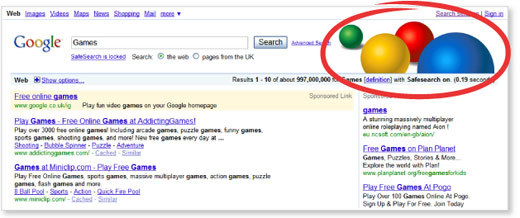
Comment activer, désactiver ou verrouiller Safesearch sur ordinateur.
-Allez dans les paramètres de recherche Google
-En dessous de « Filtres Safesearch » vous trouverez l'option « Filtrer les résultats à caractère sexuel explicite », vous pouvez l'activer ou désactiver, ainsi que la verrouiller en cliquant sur « verrouiller Safesearch ».
-Cliquez sur « Enregistrer » afin de valider l'action.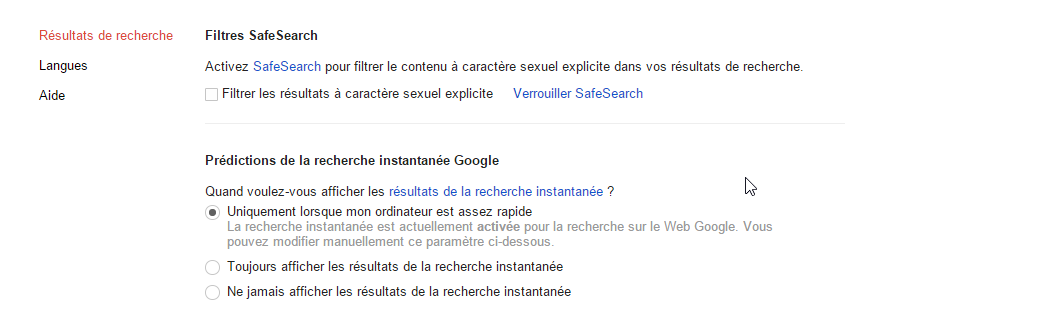
Comment activer, désactiver ou verrouiller Safesearch sur le navigateur d'un portable
-Allez dans les paramètres de recherche Google
-En dessous de « Filtres Safesearch » vous trouverez l'option «Afficher les résultats les plus pertinents », qui vous permet de desactiver Safesearch, et « Filtrer les résultats à caractère sexuel explicite », qui vous permet de l'activer ou désactiver.
-Cliquez sur « Enregistrer » afin de valider l'action.
Comment activer, désactiver ou verrouiller Safesearch sur Android
-Lancez Google
-Ouvrez « Paramètres » en appuyant sur les trois lignes horizontales dans le coin supérieur gauche.
-Ensuite allez dans la section « Comptes et confidentialité ».
-Dans la liste que s'affiche, cherchez « Filtre SafeSearch ». Sélectionnez cette option afin de l'activer ou decochez-le afin de la désactiver.
Comment activer, désactiver ou verrouiller Safesearch sur iOS
-Lancez Google
-Ouvrez « Paramètres » en appuyant sur la roue dentée dans le coin supérieur gauche.
-Ensuite, dans l’écran Google, cherchez « Filtre SafeSearch ».
-Dans les options qui s'affichent, sélectionnez « Strict. » ou « Intelligent » afin d'activer Safesearch et valider l'action en appuyant sur « OK ».
